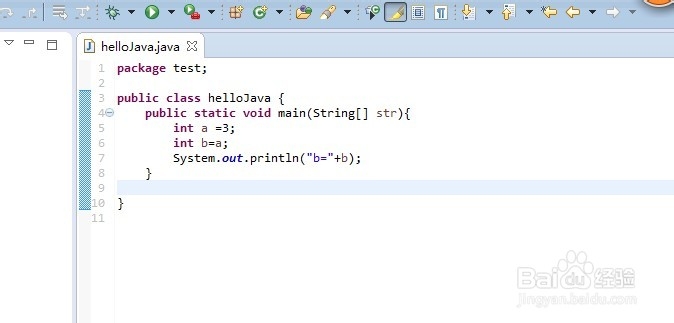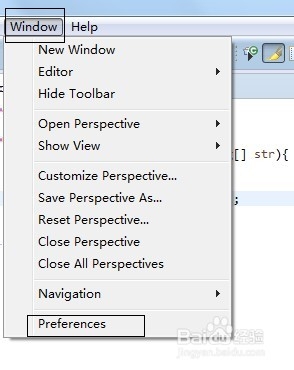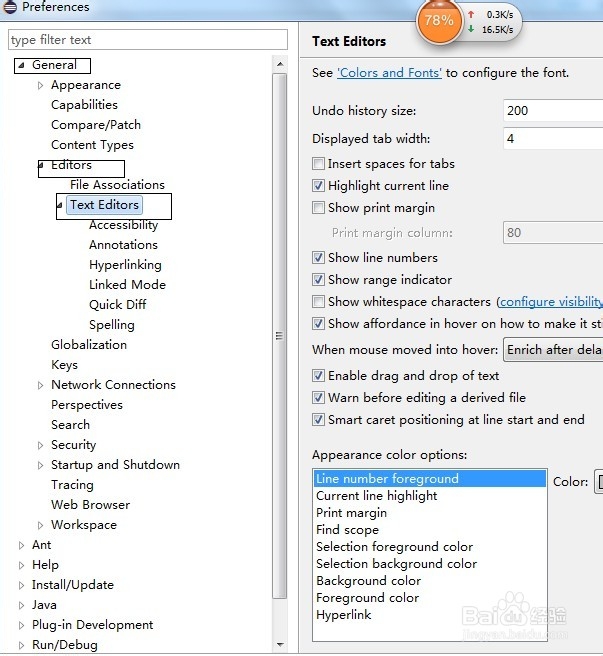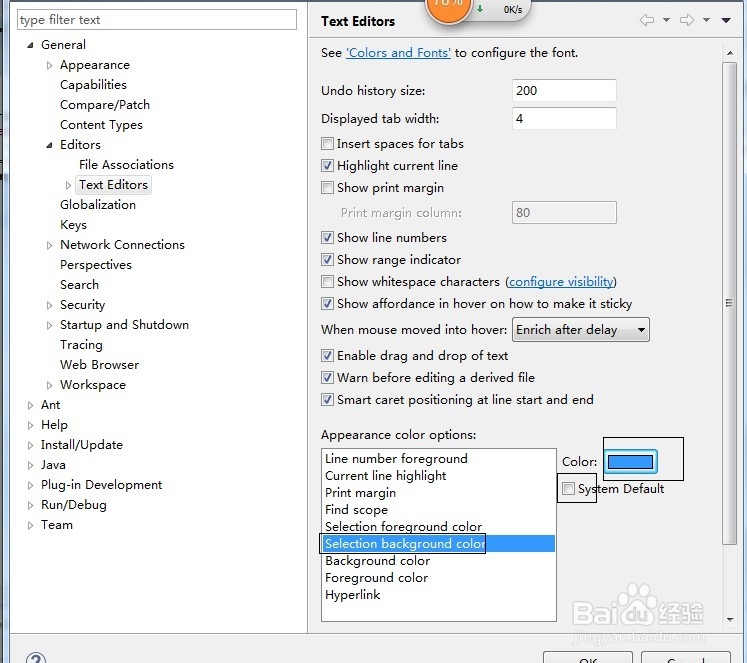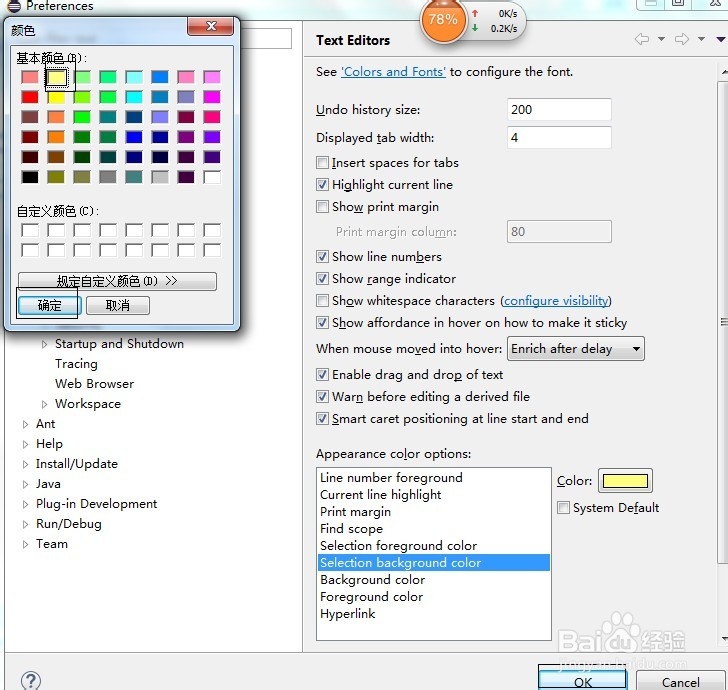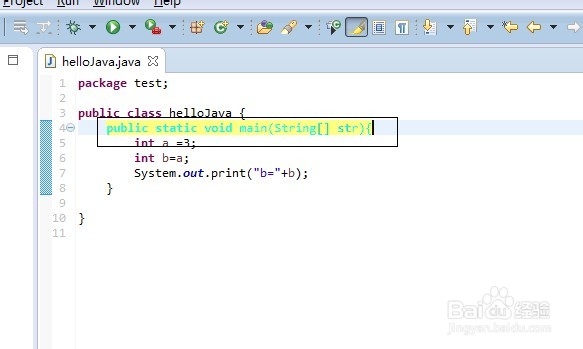Eclipse设置文本被选中后的背景色
1、首先打开工程项目
2、如图操作,点击“window”->"Preferences"
3、如图操作,点击“General”->"Editors"->"Text Editors"
4、如图操作,“Select background color”,去掉“System default”前面的选择按钮
5、点击Color后面的选择框,在弹出的对话框内选择自己想要的颜色,依次点击"确定"->"Ok"
6、回到代码,就可以看到效果了
声明:本网站引用、摘录或转载内容仅供网站访问者交流或参考,不代表本站立场,如存在版权或非法内容,请联系站长删除,联系邮箱:site.kefu@qq.com。
阅读量:25
阅读量:62
阅读量:67
阅读量:66
阅读量:32